我们在使用Win7系统的过程中,电脑经常会弹出提示窗口:“com surrogate已停止工作”,关闭了还会不断弹出,十分烦人。那么我们要如何解决这个问题呢?下面装机之家分享一下Win7系统提示com surrogate 已停止工作的解决方法。

提示com surrogate 已停止工作的解决方法
1、首先在桌面找到计算机图标并鼠标右键点击,在弹出的菜单之后选择“属性”,如下图所示。
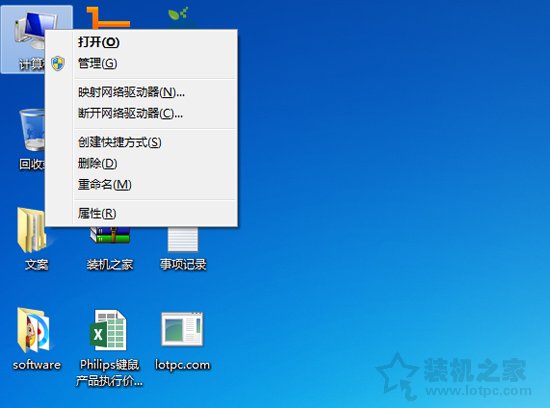
2、在左侧菜单中点击“高级系统设置”。如下图所示:
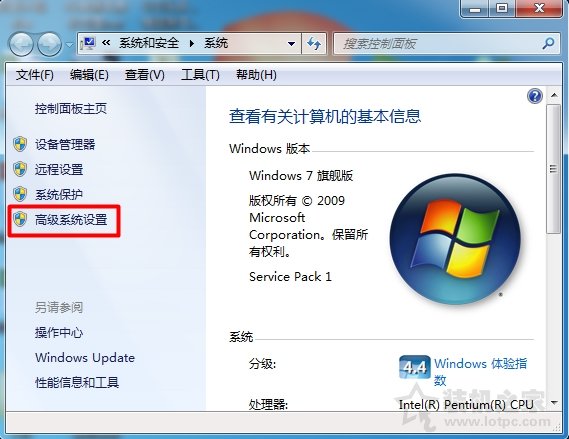
3.在系统属性的窗口中,切换至“高级”的选项卡下在性能一栏点击“设置”按钮,如下图所示:
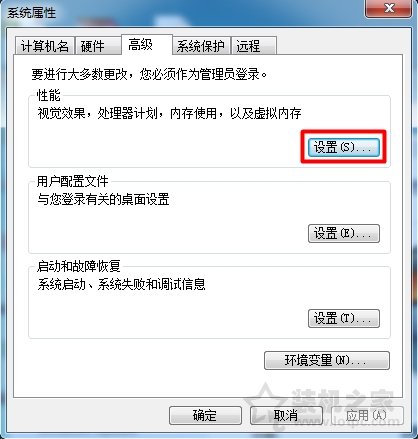
4、在性能选项的界面中,将选项卡切换至“数据执行保护”,将选项设置为“为除下列选定程序之外的所有程序和服务启用DEP”,再点击下方的添加按钮,然后点击确定。如下图所示:
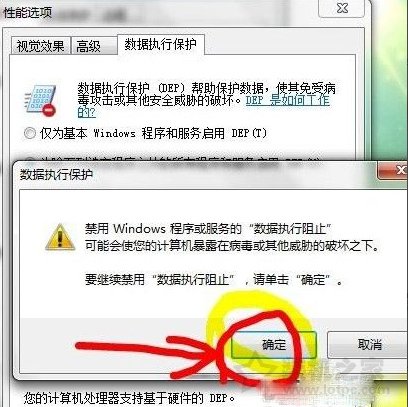
以上就是装机之家分享的Win7系统提示com surrogate 已停止工作的解决方法,如果在系统中出现这个提示,不妨通过以上的方法来解决吧。
评论列表 (0条)